아이폰 사용자라면 사진을 찍고 나서 불필요한 사람이나 물체를 지우고 싶었던 경험이 있을 것입니다. 최근에는 아이폰의 클린업 기능을 활용해 간편하게 이러한 작업을 할 수 있게 되었습니다. 이 기능은 복잡한 어플리케이션 없이도 손쉽게 원하지 않는 요소를 제거할 수 있어 많은 사용자들에게 큰 호응을 얻고 있습니다. 이제 클린업 기능을 통해 여러분의 사진을 더욱 완벽하게 만들어보세요. 아래 글에서 자세하게 알아봅시다!
클린업 기능의 기본 이해
클린업 기능이란 무엇인가?
아이폰의 클린업 기능은 사진에서 원하지 않는 요소를 쉽게 제거할 수 있도록 도와주는 강력한 도구입니다. 이 기능은 특히 복잡한 편집 프로그램이나 전문적인 지식 없이도 간단하게 사용할 수 있는 점이 매력적입니다. 사용자들은 불필요한 사람, 물체 또는 배경을 손쉽게 지울 수 있어 더 깔끔하고 집중된 이미지를 만들 수 있습니다. 이는 일상적인 사진 촬영뿐만 아니라 특별한 순간을 기록하는 데에도 매우 유용합니다.
왜 클린업 기능을 사용해야 하는가?
일상에서 사진을 찍다 보면 여러 이유로 인해 불필요한 요소가 포함되는 경우가 많습니다. 예를 들어, 친구들과의 단체 사진에서 누군가가 눈에 띄게 방해가 된다거나, 아름다운 풍경 사진 속에 지나가는 차량이 보인다거나 하는 상황입니다. 이때 클린업 기능을 활용하면 이러한 문제를 쉽게 해결할 수 있으며, 결과적으로 더 멋진 이미지로 변환할 수 있습니다. 또한, 이 기능은 빠르고 직관적이어서 누구나 쉽게 따라 할 수 있습니다.
사진 편집의 새로운 패러다임
전통적인 사진 편집 방법은 때때로 복잡하고 시간이 많이 소요됩니다. 다양한 툴과 메뉴를 익혀야 하고, 원하는 결과를 얻기 위해 여러 번 시도해야 할 수도 있습니다. 하지만 클린업 기능은 사용자가 원하는 대로 빠르게 작업할 수 있도록 설계되어 있습니다. 따라서 시간 효율성을 중시하는 현대인들에게 적합한 솔루션이라고 할 수 있습니다. 이제는 많은 사람들이 복잡한 어플리케이션 대신 간편함과 효율성을 추구하며 이와 같은 직관적인 편집 도구를 찾고 있습니다.
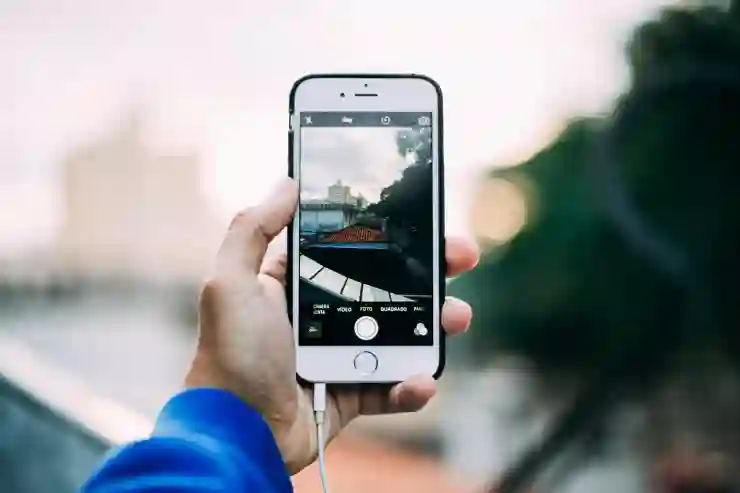
아이폰 사진 사람 지우기 어플 대신에 클린업 기능 사용법
클린업 기능 사용하기
사진 선택하기
클린업 기능을 사용하기 위해서는 먼저 수정하고자 하는 사진을 선택해야 합니다. 아이폰의 기본 ‘사진’ 앱으로 가서 수정하고 싶은 이미지를 찾아 클릭합니다. 이미지를 열면 화면 하단에 다양한 옵션들이 나타납니다. 여기서 ‘편집’ 버튼을 클릭하면 본격적인 수정 작업에 들어갈 준비가 됩니다.
지우고 싶은 요소 선택하기
사진이 열리고 나면, 클린업 도구를 사용할 준비가 완료됩니다. 화면 하단의 메뉴에서 ‘클린업’ 버튼을 찾아 클릭합니다. 그러면 지우고 싶은 부분 위에 손가락으로 드래그하여 선택할 수 있는 옵션이 나타납니다. 이 과정에서 주의 깊게 원하는 부분만 정확히 선택하는 것이 중요합니다.
수정 사항 미리보기 및 저장하기
원하는 요소를 삭제한 후에는 반드시 결과물을 미리 확인해보는 것이 좋습니다. 화면 상단에서는 변경된 모습을 실시간으로 확인할 수 있으며, 필요하다면 추가 수정도 가능합니다. 만족스러운 결과물이 나왔다면 ‘완료’ 버튼을 눌러 저장하고, 이전 상태로 돌아가고 싶다면 ‘취소’ 버튼을 통해 다시 원래 모습으로 되돌릴 수도 있습니다.
클린업 기능 활용 팁
세밀하게 작업하기
클린업 기능은 매우 직관적이지만 세밀한 조작이 필요한 경우도 많습니다. 큰 사물이나 인물뿐만 아니라 작은 디테일까지 신경 쓰고 싶다면 확대해서 작업하는 것이 좋습니다. 아이폰 화면을 핀치 제스처로 확대하여 더욱 정교하게 불필요한 요소를 제거하세요.
배경과 조화롭게 만들기
제거 후에는 남겨진 공간이 부자연스럽지 않도록 주의를 기울여야 합니다. 클린업 기능은 자동으로 주변 배경과 어울리는 색상으로 메워주지만, 상황에 따라 추가적인 손질이 필요할 수도 있습니다. 이런 부분에서도 세심하게 신경 써서 최종 작품 품질을 높이는 것이 중요합니다.
다양한 필터와 효과 적용하기
불필요한 요소를 제거하고 나면 필터나 효과를 추가하여 사진의 분위기를 한층 더 살릴 수도 있습니다. 아이폰의 기본 사진 앱에서는 다양한 필터와 조정 옵션들이 제공되므로, 이를 활용해 최종적으로 여러분만의 스타일에 맞춘 완벽한 이미지를 만들어보세요.
실수 방지 요령
작업 전 백업하기
사진 편집 시 가장 중요한 것 중 하나는 원본 파일 보존입니다. 클린업 작업 전에 반드시 원본 사진을 백업해 두는 습관을 들이는 것이 좋습니다. 만약 잘못된 편집이나 의도치 않은 변경사항 발생 시 언제든지 원복할 수 있기 때문입니다.
연습으로 기술 향상시키기
클린업 기능은 처음 사용할 때 다소 어색하게 느껴질 수도 있지만, 반복적으로 연습하면 더욱 능숙해질 것입니다. 다양한 사진에서 여러 가지 요소들을 제거해보고 자신만의 스타일과 감각을 발전시키는 좋은 기회로 삼으세요.
유사 앱 비교 및 참고하기
아이폰 내장된 클린업 외에도 다른 외부 앱들도 존재합니다. 각 앱마다 특성과 장단점이 있으므로 여러 가지 앱들을 비교해보며 어떤 방식이 자신에게 가장 적합한지 알아보는 것도 좋은 방법입니다.
정리하며 마무리
클린업 기능은 아이폰 사용자가 간편하게 사진에서 원하지 않는 요소를 제거할 수 있는 유용한 도구입니다. 이 기능을 통해 시간과 노력을 절약하면서도 더 나은 이미지를 만들어낼 수 있습니다. 세밀한 작업과 배경 조화, 다양한 효과 적용 등의 팁을 활용하면 더욱 완성도 높은 결과물을 얻을 수 있습니다. 마지막으로, 편집 전 원본 사진을 백업하는 습관을 기르는 것이 중요합니다.
더 알아두면 좋은 정보
1. 클린업 기능은 단순한 삭제뿐만 아니라 주변 배경 색상과의 조화를 고려하여 작업합니다.
2. 연습을 통해 클린업 기능의 사용 능력을 향상시킬 수 있으며, 다양한 사진에서 경험을 쌓는 것이 좋습니다.
3. 외부 앱들도 클린업 기능과 비슷한 서비스를 제공하므로 비교하여 선택하는 것이 유리합니다.
4. 아이폰의 기본 사진 앱 외에도 다양한 편집 도구를 활용해 보세요.
5. 사용자 리뷰와 튜토리얼을 참고하면 클린업 기능 사용에 도움이 될 것입니다.
핵심 내용 한눈에 보기
아이폰의 클린업 기능은 사진에서 원하지 않는 요소를 쉽게 제거할 수 있는 도구입니다. 사용자는 지우고 싶은 부분을 선택하고 수정 사항을 미리 확인 후 저장할 수 있습니다. 세밀하게 작업하고 배경과 조화롭게 만드는 것이 중요하며, 다양한 필터와 효과를 추가해 최종 이미지를 완성할 수 있습니다. 작업 전 백업하는 습관이 필요하며, 반복적인 연습이 기술 향상에 도움이 됩니다.






